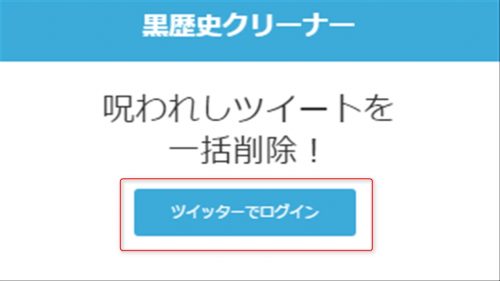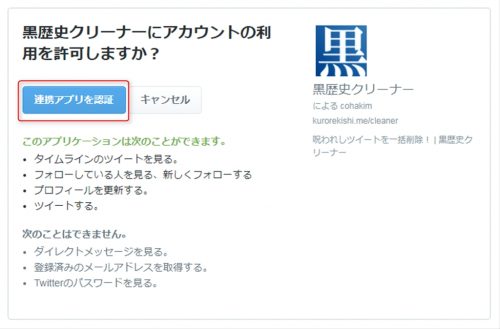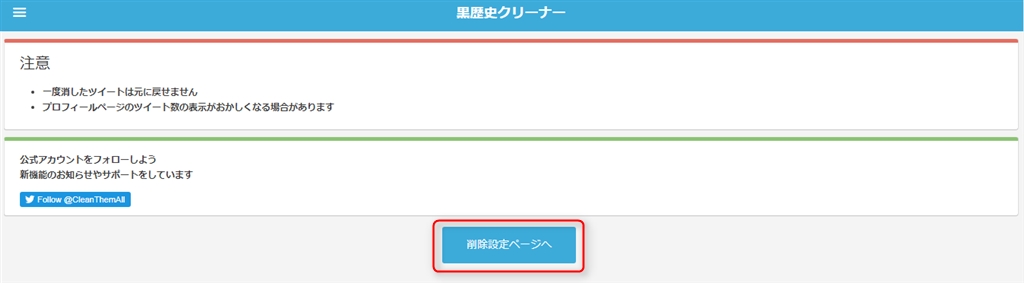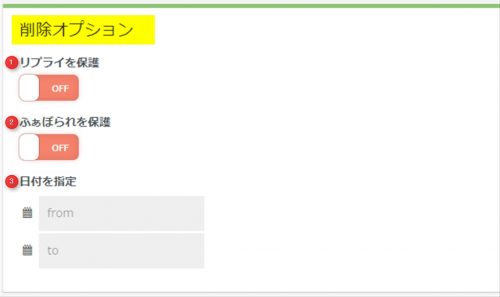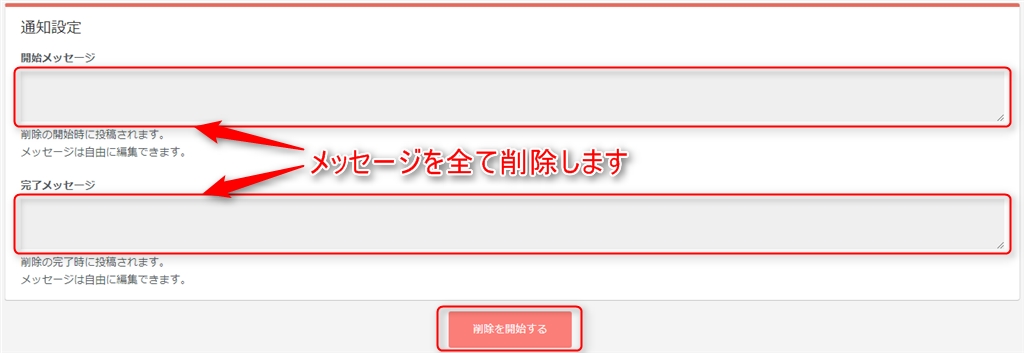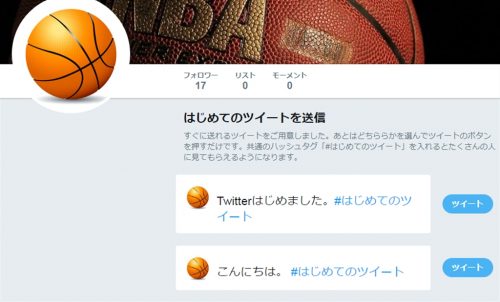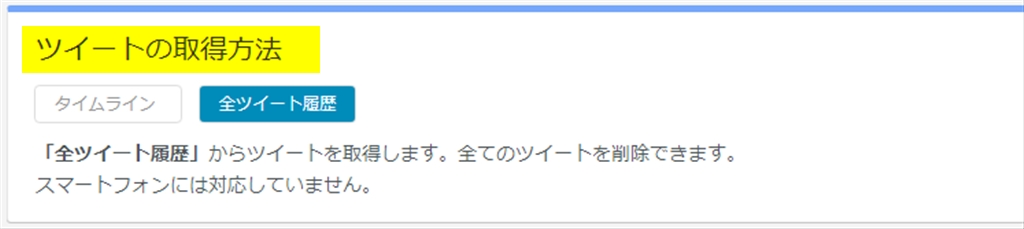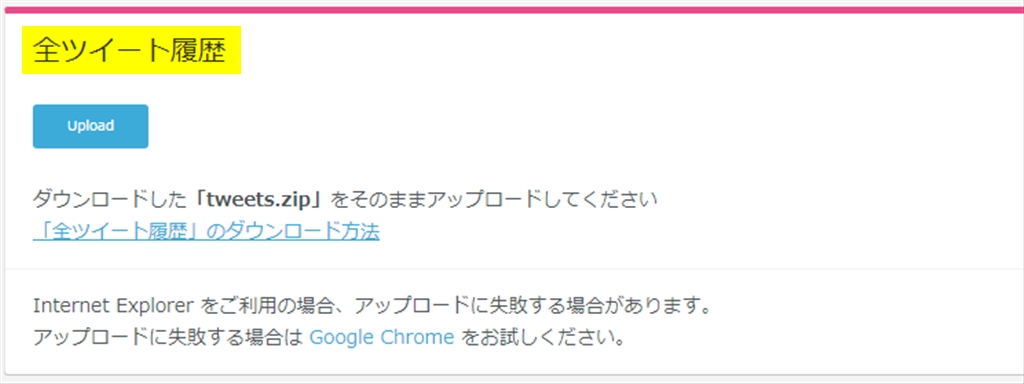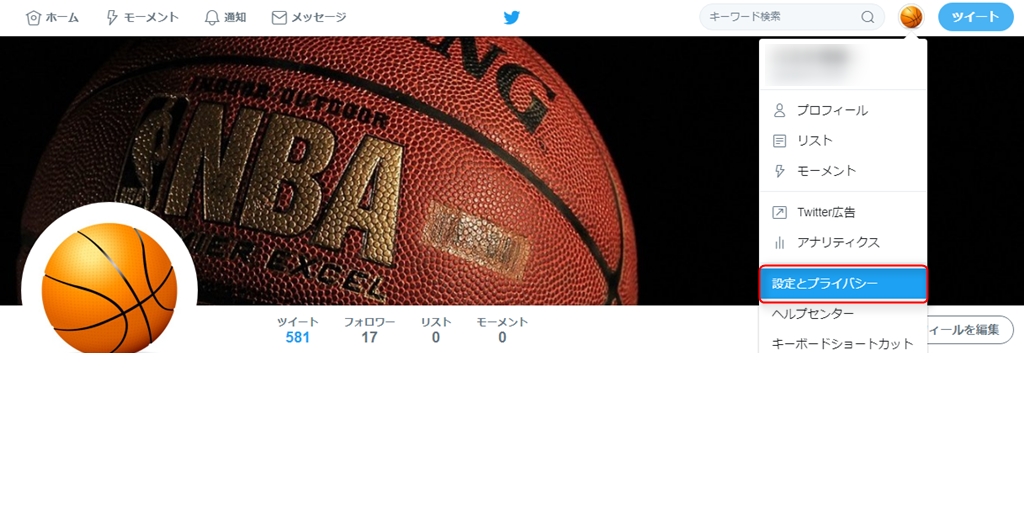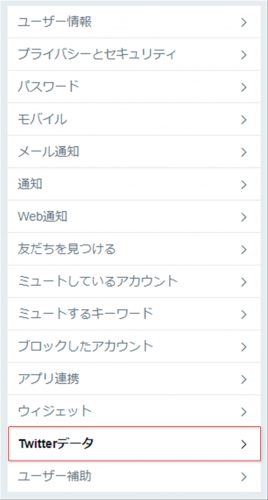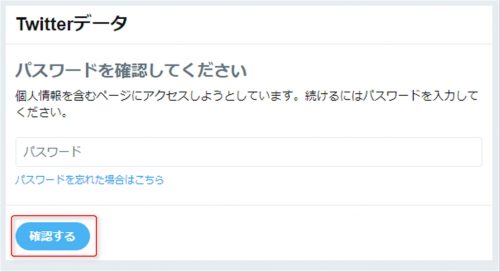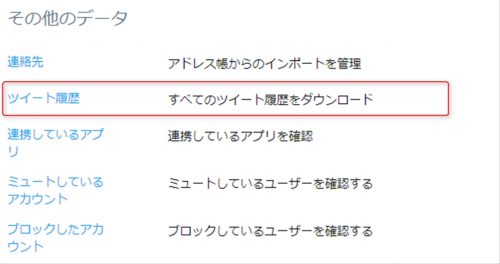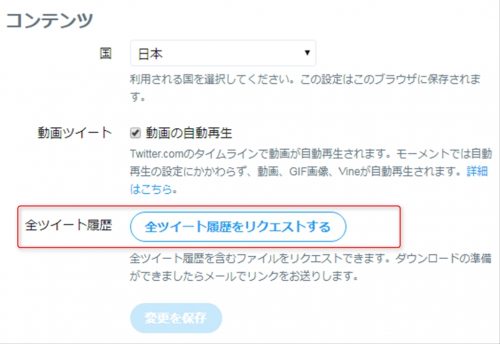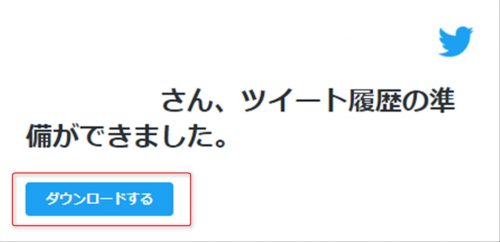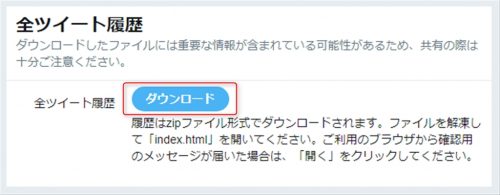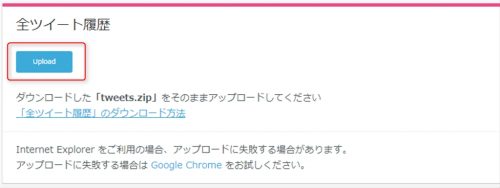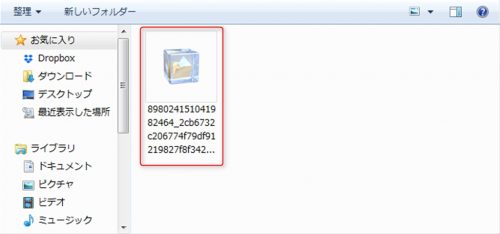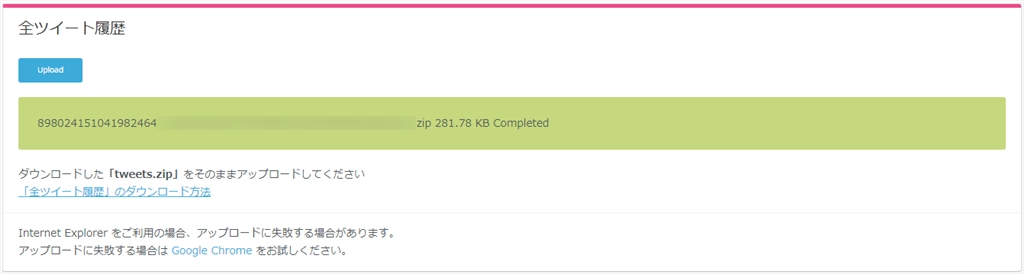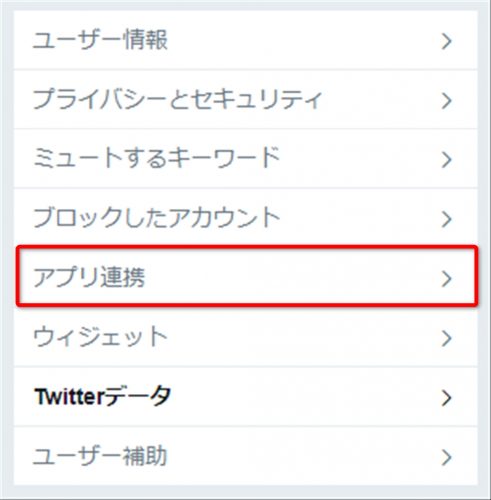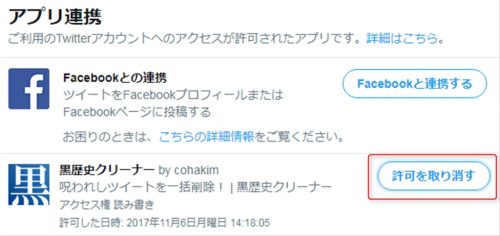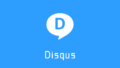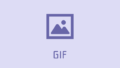Twitterを運用していると、過去のツイート(つぶやき)を削除したいという場面に遭遇することがあります。
例えば、就職活動や転職活動を始める際に念のためつぶやきを削除しておきたいといった場合や、炎上騒ぎになりそうな発言を削除しておきたい、はたまた失恋をした時に心機一転きれいサッパリ1からスタートしたい、といった場合などなど。
アカウント自体はフォロワーも増えたし残しておきたい…という方向けに、今回は「黒歴史クリーナー」の使い方について書いていきたいと思います。
また、まれにつぶやきを全削除した時にプロフィールページのツイート数の表示が0にならない場合があります。(つぶやき自体は全て削除されています。)
「黒歴史クリーナー」とは?
「黒歴史クリーナー」は、ツイッターのツイート(つぶやき)をWEB上で一括削除するWEBツールです。
その特徴として、
- ライトユーザー向け(つぶやき数が3,200件まで)とヘビーユーザー向け(つぶやき数が3,200件以上)に2種類の削除方法が選べる。
- リプライ(返信)ツイートは削除せずに保護できる。
- ふぁぼられ(ハートマーク)のついたツイートは削除せずに保護できる。
- 期間を指定して削除ができる。
といった特徴があります。
今回は、最初にライトユーザー向けの削除方法を紹介しそのあとにヘビーユーザー向けの削除方法を紹介したいと思います。
それでは早速詳しい使い方をみていきましょう。
「黒歴史クリーナー」使い方(つぶやき数が3,200件までの場合)
最初に、ツイートを全削除したいツイッターアカウントにあらかじめログインをしておいてください。今回はこのアカウントのツイートを全削除したいと思います。

ツイート数が581件あることが分かります。
まず黒歴史クリーナーのページにアクセスします。
ページにアクセスしたら、ページ中央にある「ツイッターでログイン」ボタンをクリックします。
アプリの連携画面に遷移します。「連携アプリを認証」ボタンをクリックします。
アプリの連携が完了すると黒歴史クリーナーの画面に戻ります。
「削除設定ページへ」をクリックし削除設定画面へ遷移します。
ツイートの取得方法
ツイートの取得方法を選択できます。
「タイムライン」はタイムラインからツイートを取得し、新着3,200件のつぶやきを取得できます。設定も簡単で楽チンです。あんまりツイートしていない人向け。
「全ツイート履歴」は全てのツイートを取得し一気に全削除します。Twitter側からZip形式の圧縮ファイルを取得してアップロードする必要があるため、スマートフォンからは選択できずパソコンのみのオプションです。日常でつぶやきまくるツイッタラー向け。
ここでは「タイムライン」を選択します。
削除オプション
①リプライを保護
ONにすると、リプレイ(返信)ツイートは削除せずに保護します。
②ふぁぼられを保護
ONにすると、他人にふぁぼられた(ハードマークがついた)ツイートは削除せずに保護します。
③日付を指定
削除したい期間を設定できます。
今回は全削除したいので、①OFF、②OFF、③無指定のまま進みます。
通知設定
①開始メッセージ
削除の開始時にツイートされます。空白にするとツイートされません。
②完了メッセージ
削除が完了した時にツイートされます。空白にするとツイートされません。
今回は①②どちらも必要が無いのでメッセージを全て削除します。
以上で準備が整いました。
ページ最下部「削除を開始する」ボタンをクリックします。
削除が始まると進捗状況が表示されます。しばらく待ちます。。
削除が完了しました!581件だとものの2,3分で削除されてしまいました。
Twitterアカウントを確認します。 無事に全て削除されています。
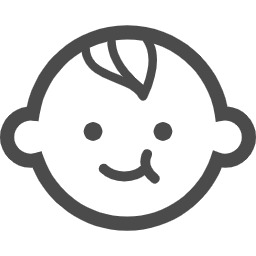
まれにツイート数の表示が0にならない場合もあるみたいです。その場合もつぶやき自体は全て削除されています。
以上で完了です!おつかれさまでした。
次に、つぶやき数が3,200件以上ある方の削除方法を紹介します。
「黒歴史クリーナー」使い方(つぶやき数が3,200件以上の場合)
ツイートの取得方法を「全ツイート履歴」にする
削除設定画面「ツイートの取得方法」で「全ツイート履歴」を選択します。
全ツイート履歴
ツイートの取得方法を「全ツイート履歴」にした場合に表示されます。
TwitterからZip形式の圧縮ファイルをダウンロードする必要があります。ご自身のTwitterアカウント右上から「設定とプライバシー」をクリックします。
左側メニュー下部「Twitterデータ」をクリックします。
個人情報を含むページにアクセスするためパスワードの確認があります。パスワードを入力して「確認する」ボタンをクリックします。
ページ最下部「その他のデータ」の「ツイート履歴」をクリックします。
ページ最下部「コンテンツ」の「全ツイート履歴」項目「全ツイート履歴をリクエストする」ボタンをクリックします。
クリックすると、Twitterに登録したメールアドレス宛にダウンロードリンクが記載されたメールが届きます。メールを開き「ダウンロードする」ボタンをクリックします。
ようやく全ツイート履歴にたどり着きました。「ダウンロード」ボタンをクリックします。
ランダムの文字列で構成されているZip形式の圧縮ファイルがダウンロードされます。この圧縮ファイルをそのまま使用します。黒歴史クリーナーの画面に戻って、「Upload」ボタンをクリックし、さきほどの圧縮ファイルを選択して下さい。
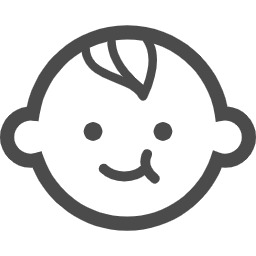
ファイルの名前を変更したり圧縮ファイルを解凍する必要はありません。
アップロードが完了するとコンプリートと表示されます。
その後の作業はつぶやき数が3,200件までの場合と同様のため、割愛します。
アプリの連携を解除する
無事に全削除が完了したので、「黒歴史クリーナー」アプリの連携を解除しましょう。
ご自身のTwitterアカウント右上から「設定とプライバシー」をクリックします。
左側メニュー下部「アプリ連携」をクリックします。
黒歴史クリーナーの「許可を取り消す」ボタンをクリックします。
以上で連携が解除されました。
まとめ
全ツイート履歴をダウンロードするところが少々煩雑ですが、特段難しいことはないと思います。
あとは開始・完了メッセージを空白にしておくことを忘れない、アプリの連携を解除することを忘れなければものの10分もあれば今までのつぶやきをきれいサッパリ消去することができます。
みなさんも適宜リセットをおこなって快適なSNSライフを送って下さい。